录播设备使用注意事项
录播室操作规程

录播室操作规程引言概述:录播室是一种用于录制和播放视频内容的专用设施,操作规程的制定和遵守对于保证录播室的正常运作和提高工作效率至关重要。
本文将详细介绍录播室操作规程的内容和要点。
一、设备准备1.1 确保录播设备正常运行:在开始录播之前,检查录播设备的正常运行状态,包括摄像机、录相机、音频设备等,确保它们能够正常录制和播放视频内容。
1.2 确保设备连接稳定:检查设备之间的连接路线,确保连接稳定可靠,避免浮现视频和音频信号中断或者延迟的情况。
1.3 准备备用设备:为了应对设备故障或者其他突发情况,准备备用设备是必要的。
备用设备包括备用摄像机、录相机等,确保录播工作不会因为设备故障而中断。
二、拍摄准备2.1 确定拍摄场景:根据录播内容的要求,确定拍摄的场景和摄像机的位置。
合理的场景布置和摄像机角度可以提高录播质量。
2.2 调整摄像机设置:根据拍摄需求,调整摄像机的设置,包括焦距、暴光、白平衡等参数,确保拍摄画面清晰、亮度适宜。
2.3 测试音频设备:测试录音设备的灵敏度和音质,确保录制的音频清晰可听。
三、录制操作3.1 开始录制:在确认设备准备和拍摄准备工作完成后,可以开始录制。
按下录制按钮,确保录相机正常工作,同时检查摄像机和录音设备是否正常录制画面和声音。
3.2 实时监控:在录制过程中,需要实时监控画面和声音的质量,确保录制内容符合要求。
可以通过监视器或者耳机来进行实时监控。
3.3 注意事项:在录制过程中,需要注意避免摄像机晃动、避免背景杂音、避免画面过暗或者过亮等问题,以确保录制内容的质量。
四、后期制作4.1 视频剪辑:录制完成后,进行视频剪辑工作。
根据需要,将录制的视频进行剪辑、合并、裁剪等处理,以得到最终的视频内容。
4.2 音频处理:对录制的音频进行处理,包括降噪、增强音效等操作,以提高音频质量。
4.3 导出和存档:完成后期制作后,将最终的视频文件导出,并进行存档。
同时,可以根据需要制作不同格式的视频文件,以适应不同的播放平台和需求。
录播设备安全操作及保养规程
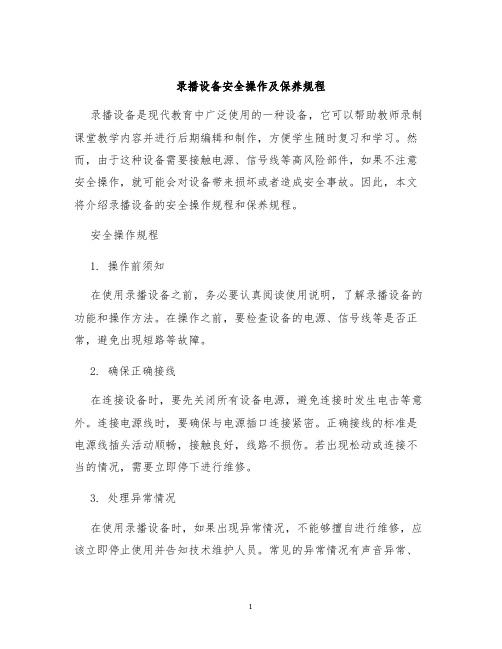
录播设备安全操作及保养规程录播设备是现代教育中广泛使用的一种设备,它可以帮助教师录制课堂教学内容并进行后期编辑和制作,方便学生随时复习和学习。
然而,由于这种设备需要接触电源、信号线等高风险部件,如果不注意安全操作,就可能会对设备带来损坏或者造成安全事故。
因此,本文将介绍录播设备的安全操作规程和保养规程。
安全操作规程1. 操作前须知在使用录播设备之前,务必要认真阅读使用说明,了解录播设备的功能和操作方法。
在操作之前,要检查设备的电源、信号线等是否正常,避免出现短路等故障。
2. 确保正确接线在连接设备时,要先关闭所有设备电源,避免连接时发生电击等意外。
连接电源线时,要确保与电源插口连接紧密。
正确接线的标准是电源线插头活动顺畅,接触良好,线路不损伤。
若出现松动或连接不当的情况,需要立即停下进行维修。
3. 处理异常情况在使用录播设备时,如果出现异常情况,不能够擅自进行维修,应该立即停止使用并告知技术维护人员。
常见的异常情况有声音异常、屏幕显示异常、录制中出现卡顿等。
在出现异常情况时不能自行拆卸设备进行检查维修,以免造成二次损坏或者被电击。
4. 关机须知使用完毕后,要及时关闭电源。
当设备长时间不使用,在关机以后,需要拔掉设备的插头,避免因为电源不断有电,而导致损坏和有火灾等安全事故。
保养规程1. 定期清洁录播设备长时间的使用,会因为尘埃,雨水等长时间积存在设备上,引起设备内部电路板,连接孔等的腐蚀,影响机器正常使用。
因此,要按照设备说明书上的设备清洁建议,定期对其清洁。
清洗时要用干净的毛巾和适当的溶液,以免造成二次损坏。
2. 注意存放环境录播设备应该储存在干燥,通风,温度和湿度适宜的环境内,以免因为高温潮湿等原因对设备的内部构件带来不必要的损伤。
在存放过程中,要注意避免受到反复的震动和外来压力,避免设备内部的构件被损坏。
3. 定期维护和保养为了使录播设备持久使用,需要定期进行维护和保养工作。
默认维护保养的时间通常是在一年左右,需要电脑及专业人员的实施支持。
录播室使用管理制度范文(三篇)
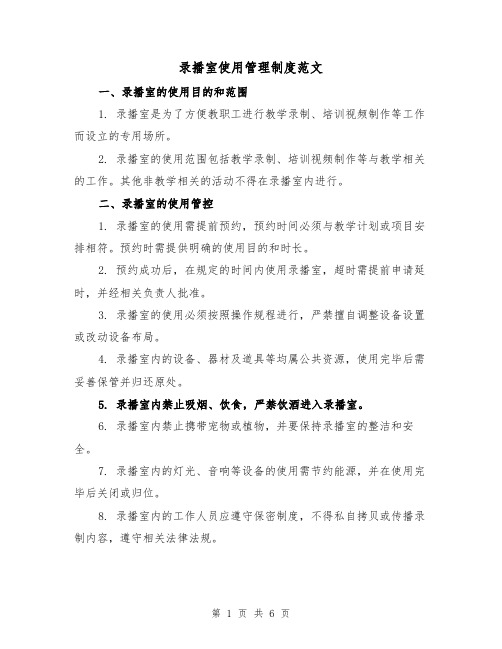
录播室使用管理制度范文一、录播室的使用目的和范围1. 录播室是为了方便教职工进行教学录制、培训视频制作等工作而设立的专用场所。
2. 录播室的使用范围包括教学录制、培训视频制作等与教学相关的工作。
其他非教学相关的活动不得在录播室内进行。
二、录播室的使用管控1. 录播室的使用需提前预约,预约时间必须与教学计划或项目安排相符。
预约时需提供明确的使用目的和时长。
2. 预约成功后,在规定的时间内使用录播室,超时需提前申请延时,并经相关负责人批准。
3. 录播室的使用必须按照操作规程进行,严禁擅自调整设备设置或改动设备布局。
4. 录播室内的设备、器材及道具等均属公共资源,使用完毕后需妥善保管并归还原处。
5. 录播室内禁止吸烟、饮食,严禁饮酒进入录播室。
6. 录播室内禁止携带宠物或植物,并要保持录播室的整洁和安全。
7. 录播室内的灯光、音响等设备的使用需节约能源,并在使用完毕后关闭或归位。
8. 录播室内的工作人员应遵守保密制度,不得私自拷贝或传播录制内容,遵守相关法律法规。
9. 录播室使用完毕后,必须清理场地,并关闭相关设备。
如发现损坏或故障设备,应及时报告相关单位进行维修。
三、违规处理1. 对于未经预约擅自使用录播室的,一经发现将取消其使用资格,并记入个人档案。
2. 对于不按时归还设备或损坏设备等行为的,将要求赔偿损失,并视情节轻重给予相应的纪律处分。
3. 对于非法传播、拷贝、篡改录制内容的,将依法追究法律责任,并给予严厉的纪律处分。
4. 对于其他违反录播室使用管理制度的行为,将视情节轻重给予相应的纪律处分。
以上就是录播室使用管理制度的范文,旨在规范和管控录播室的使用,保证录播室的正常运营,并确保教学录制和培训视频制作等相关工作的顺利进行。
录播室使用管理制度范文(二)1. 目的本管理制度旨在规范录播室的使用,确保设备安全运行和资源合理利用,提高工作效率和服务质量。
2. 适用范围本管理制度适用于所有需要使用录播室的人员,包括录播室管理员、教师、学生和其他相关人员。
录播教室操作流程及注意事项
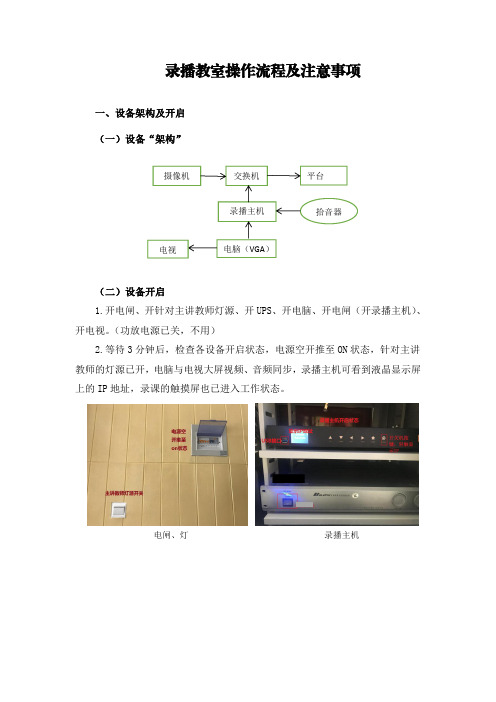
电视关机选择
如在上课时,如发现电脑屏幕与电视显示屏二者显示内容不一致,可通过调整屏
幕分辨率解决。在电脑屏幕点击右键,选择屏幕分辨率后按图设置分辩率。
桌面屏幕分辨率标准
二、录制课程流程 (一)检查录制设备 点击桌面 Reach Director 图标进入导播系统,查看三个画面(教师全景、教 师特写、VGA+画中画)是否都能正常显示,可显示即可进入录制。如打开图标有 声响,将画面中间的声音控制调至静音,随后关闭导播系统(务必要关掉)。 检查录制模式是否为自动录播,在此模式下,才能实现三个画面的自动切换。
“锁定键”功能
这里注意“开关”不要触动,如不小心点击了“开关”键颜色变白,正在关 机。此时检查下录播主机显示 IP 地址的液晶显示屏,轻触主机电源键,如亮着 并显示 IP 地址主机为工作状态,就可以继续录制;如液晶显示屏不再显示地址
或是黑了,那么需要再点击触摸屏的“开关”键,颜色变黄正在启动,也可以点 击主机上的开关键重启录播主机。
录播教室操作流程及注意事项
一、设备架构及开启 (一)设备“架构”
摄像机
电视
交换机 录播主机 电脑(VGA)
平台 拾音器
(二)设备开启 1.开电闸、开针对主讲教师灯源、开 UPS、开电脑、开电闸(开录播主机)、 开电视。(功放电源已关,不用) 2.等待 3 分钟后,检查各设备开启状态,电源空开推至 ON 状态,针对主讲 教师的灯源已开,电脑与电视大屏视频、音频同步,录播主机可看到液晶显示屏 上的 IP 地址,录课的触摸屏也电脑开关
触摸屏
3.电视开关的使用技巧:电视开关的电源键同时也是一个功能键,开启电视
后,轻按电源键的中间可以调出如下图的菜单,在电源键的上下左右轻按可选择
学校录播教室使用说明

学校录播教室使用说明1. 简介学校录播教室是为了满足教学和学习的需要而设计的一种先进设施。
它集成了多媒体技术和教学资源,可以录制课程内容,供学生随时回顾和学习。
本文将介绍学校录播教室的基本功能和使用方法,以便教师和学生能够更好地利用这一教学资源。
2. 设备及软件要求为了能够有效地使用学校录播教室,以下是一些必要的设备和软件要求:2.1 计算机:每个使用学校录播教室的用户需要一台个人计算机,最好是笔记本电脑或台式机,具备良好的性能和稳定的网络连接。
2.2 摄像设备:教室内需要配备摄像设备,确保能够清晰地录制教师的讲解和教学过程。
2.3 麦克风:为了能够录制教师的声音,教室内需要配置麦克风设备,确保声音清晰可闻。
2.4 录制软件:学校录播教室需要使用专门的录制软件,可根据实际需要选择适合的软件。
3. 使用指南为了充分发挥学校录播教室的功能,以下是一些使用指南供参考:3.1 预约使用:教师在需要录制课程内容时,应提前预约学校录播教室,以确保设备和软件的可用性。
在预约时,教师应明确指定录制的时间、地点和课程名称。
3.2 录制流程:在进入录播教室后,教师需要按照以下步骤进行录制:3.2.1 启动计算机和录制软件。
3.2.2 检查摄像设备和麦克风是否正常工作。
3.2.3 准备教学材料,确保讲解内容清晰明了。
3.2.4 开始录制,同时进行教学讲解。
3.2.5 结束录制并保存录制文件。
3.3 文件管理:录制完成后,教师需要进行文件管理,可以按照课程名称和日期进行分类存储,以便日后查找和回顾。
3.4 隐私保护:为了保护教师和学生的隐私,教师需要在录制过程中注意不要录制学生个人信息,如姓名和学号等。
4. 注意事项在使用学校录播教室时,教师和学生需要注意以下事项:4.1 使用权责:教师和学生在使用学校录播教室时,应遵守学校相关规定,妥善使用设备和软件,对自己的行为负责。
4.2 使用场所:学校录播教室仅供学校内部使用,禁止将录播教室设备搬离学校或用于其他商业用途。
录播室操作规程

录播室操作规程一、引言录播室是一个用于录制和编辑视频内容的专业工作室。
为了保证录播室的正常运作和提高工作效率,制定本操作规程,明确录播室的操作流程和注意事项。
二、录播室设备和布局1. 设备要求:- 视频录制设备:包括摄像机、摄影灯、三脚架等。
- 音频录制设备:包括麦克风、音频调音台等。
- 视频编辑设备:包括计算机、视频编辑软件等。
2. 录播室布局:- 摄像机摆放位置:摄像机应放置在适当的位置,能够全面捕捉到录制区域的画面。
- 麦克风设置:根据需要设置合适的麦克风位置,确保录制到清晰的声音。
- 灯光布置:根据不同的录制需求,合理布置摄影灯,确保画面明亮、色彩鲜艳。
三、录播室操作流程1. 准备工作:- 打开录播室门禁系统,确保只有授权人员进入录播室。
- 检查设备是否正常工作,包括摄像机、麦克风、灯光等。
- 打开计算机,启动视频编辑软件。
2. 录制操作:- 根据录制需求,调整摄像机的焦距、曝光等参数,确保画面清晰、稳定。
- 确保麦克风的音量适中,避免出现声音失真或过低的情况。
- 在录制过程中,操作人员需要保持专注,确保画面稳定、声音清晰。
3. 视频编辑:- 将录制好的视频文件导入到计算机中。
- 使用视频编辑软件进行剪辑、合成、特效添加等操作,确保最终视频效果符合要求。
- 导出编辑完成的视频文件,保存到指定的位置。
四、安全注意事项1. 设备使用:- 操作人员需熟悉设备的使用方法,避免误操作或损坏设备。
- 使用摄像机时,注意避免碰撞、摔落等情况,确保设备安全。
2. 电源管理:- 在离开录播室时,确保所有设备的电源已关闭,避免电源浪费和安全隐患。
3. 火灾防范:- 确保录播室内无可燃物品,定期检查灭火器的有效性。
- 在使用摄影灯等高温设备时,注意防火措施,避免发生火灾事故。
4. 人身安全:- 在操作过程中,注意避免走神、分心,避免发生意外伤害。
- 如遇突发情况或设备故障,及时报告相关人员并采取应急措施。
五、录播室维护和保养1. 定期检查设备的工作状态,如发现故障及时修复或更换。
录播教室使用说明和注意事项
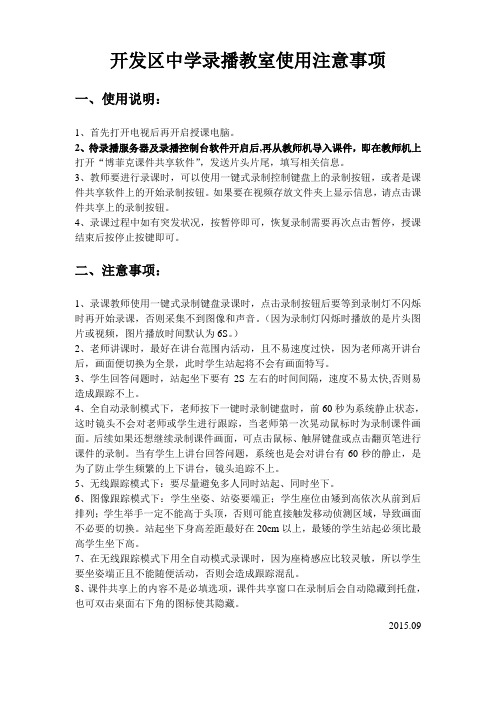
开发区中学录播教室使用注意事项一、使用说明:1、首先打开电视后再开启授课电脑。
2、待录播服务器及录播控制台软件开启后,再从教师机导入课件,即在教师机上打开“博菲克课件共享软件”,发送片头片尾,填写相关信息。
3、教师要进行录课时,可以使用一键式录制控制键盘上的录制按钮,或者是课件共享软件上的开始录制按钮。
如果要在视频存放文件夹上显示信息,请点击课件共享上的录制按钮。
4、录课过程中如有突发状况,按暂停即可,恢复录制需要再次点击暂停,授课结束后按停止按键即可。
二、注意事项:1、录课教师使用一键式录制键盘录课时,点击录制按钮后要等到录制灯不闪烁时再开始录课,否则采集不到图像和声音。
(因为录制灯闪烁时播放的是片头图片或视频,图片播放时间默认为6S。
)2、老师讲课时,最好在讲台范围内活动,且不易速度过快,因为老师离开讲台后,画面便切换为全景,此时学生站起将不会有画面特写。
3、学生回答问题时,站起坐下要有2S左右的时间间隔,速度不易太快,否则易造成跟踪不上。
4、全自动录制模式下,老师按下一键时录制键盘时,前60秒为系统静止状态,这时镜头不会对老师或学生进行跟踪,当老师第一次晃动鼠标时为录制课件画面。
后续如果还想继续录制课件画面,可点击鼠标、触屏键盘或点击翻页笔进行课件的录制。
当有学生上讲台回答问题,系统也是会对讲台有60秒的静止,是为了防止学生频繁的上下讲台,镜头追踪不上。
5、无线跟踪模式下:要尽量避免多人同时站起、同时坐下。
6、图像跟踪模式下:学生坐姿、站姿要端正;学生座位由矮到高依次从前到后排列;学生举手一定不能高于头顶,否则可能直接触发移动侦测区域,导致画面不必要的切换。
站起坐下身高差距最好在20cm以上,最矮的学生站起必须比最高学生坐下高。
7、在无线跟踪模式下用全自动模式录课时,因为座椅感应比较灵敏,所以学生要坐姿端正且不能随便活动,否则会造成跟踪混乱。
8、课件共享上的内容不是必填选项,课件共享窗口在录制后会自动隐藏到托盘,也可双击桌面右下角的图标使其隐藏。
录播室操作规程

录播室操作规程一、引言录播室是一种用于录制和播放音频和视频内容的专用设备和空间。
为了确保录播室的正常运行和操作的高效性,制定本操作规程。
二、录播室设备1. 录播设备- 视频录制设备:包括摄像机、视频采集卡等。
- 音频录制设备:包括麦克风、音频采集卡等。
- 存储设备:包括硬盘录相机、存储服务器等。
2. 播放设备- 视频播放设备:包括投影仪、显示器等。
- 音频播放设备:包括扬声器、耳机等。
三、录播室操作流程1. 准备阶段a. 确保录播设备和播放设备处于正常工作状态。
b. 检查存储设备的可用空间,确保足够存储录制内容。
c. 确认所需录制和播放的音视频文件,并进行文件导入和整理。
2. 录制阶段a. 打开录制设备的电源,并进行设备的初始化设置。
b. 根据需要选择合适的摄像机和麦克风,并进行连接。
c. 调整摄像机的角度和焦距,确保录制画面清晰、稳定。
d. 调整麦克风的位置和音量,确保录制声音清晰、准确。
e. 开始录制,同时监控录制设备的运行状态,确保录制过程中无异常。
3. 播放阶段a. 打开播放设备的电源,并进行设备的初始化设置。
b. 根据需要选择合适的视频播放设备和音频播放设备,并进行连接。
c. 导入需要播放的音视频文件,并进行文件的整理和排序。
d. 调整视频播放设备和音频播放设备的参数,确保播放效果符合要求。
e. 开始播放,同时监控播放设备的运行状态,确保播放过程中无异常。
四、录播室操作注意事项1. 录制时注意事项a. 确保录制设备和存储设备的正常运行,避免录制过程中浮现设备故障。
b. 避免摄像机晃动和对焦不许确,保持录制画面清晰和稳定。
c. 避免麦克风位置不当或者音量过大导致录制声音失真或者杂音。
d. 定期检查存储设备的可用空间,及时清理和备份录制内容。
2. 播放时注意事项a. 确保播放设备的正常运行,避免播放过程中浮现设备故障。
b. 避免视频播放设备的画面质量不佳或者音频播放设备的声音失真。
c. 避免音视频文件的导入和整理错误,确保播放内容的正确性和完整性。
- 1、下载文档前请自行甄别文档内容的完整性,平台不提供额外的编辑、内容补充、找答案等附加服务。
- 2、"仅部分预览"的文档,不可在线预览部分如存在完整性等问题,可反馈申请退款(可完整预览的文档不适用该条件!)。
- 3、如文档侵犯您的权益,请联系客服反馈,我们会尽快为您处理(人工客服工作时间:9:00-18:30)。
录播课室使用注意事项
1、所有设备切勿非法操作,必须按设备使用流程正确操作,设备开关机必
须用一键式控制面板正确开关机;设备使用过程中避免非法断电和误操作,其功放、无线话筒处理器及V2主机需手动开关机;平台服务器关机时需远程登陆系统或外接显示器正确关机,杜绝强行关机,以免系统崩溃;
2、录播主机、跟踪主机及音频矩阵系统参数及IP地址不得随意更改,如
必需进行修改时需,请与设备提供商联系说明情况,在技术人员指导下进行修改,以免造成设备无法正常使用;
3、录播主机除基本信息可更改添加外,系统其他信息不得更改;
4、录播主机分辨率及码流修改:
高清:1920 X 1080P 码流4000(4M)每节课平均1.2G左右
标清:1280 X 720码流2000 (2M)每节课平均700M左右
5、系统LOGO、片头片尾图片格式pmb;
6、教师课件播放一体机在录课期间不得登陆导播界面,以免造成声音回路
产生爆音;教室内不得收看点播、校园直播,以免造成声音回路产生爆音,收看点播、直播需在观摩室PC或其他室外设备登陆;
7、观摩室机柜所有设备必须保持干净,设备有灰尘时及时清理,以免粉尘
落入设备内部,造成设备无法散热,影响正常运行;
8、用户使用前需详细阅读设备操作手册,熟悉设备操作流程;
9、设备电源管理器电源插头不得随意插拔,以免设备开启顺序混淆,设备
无法开启;。
